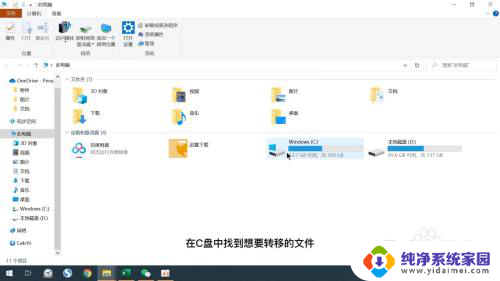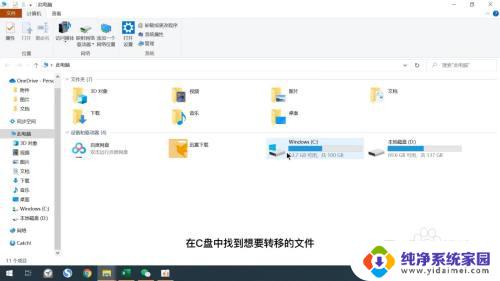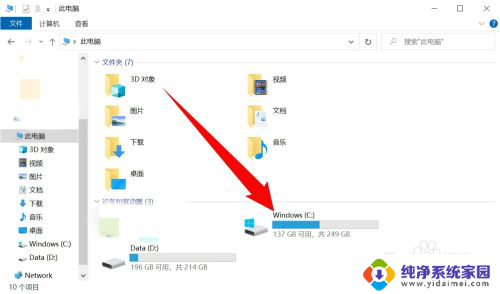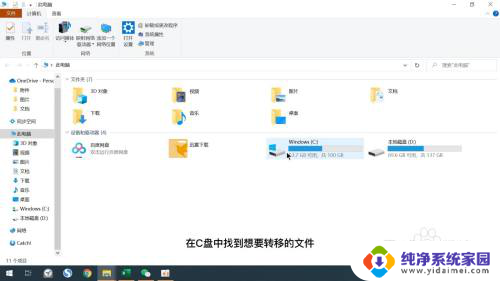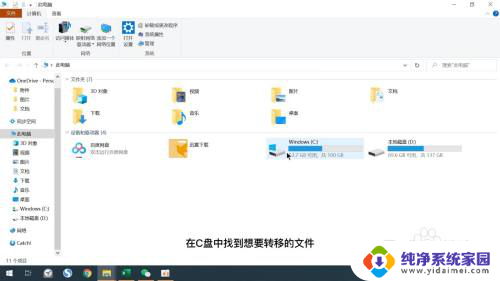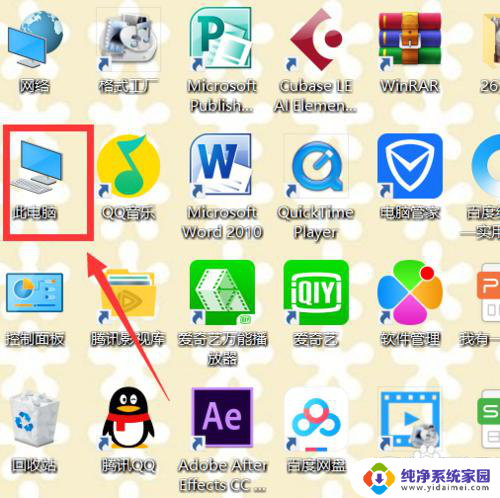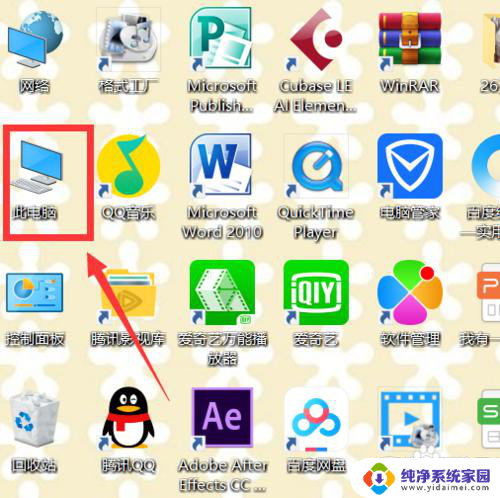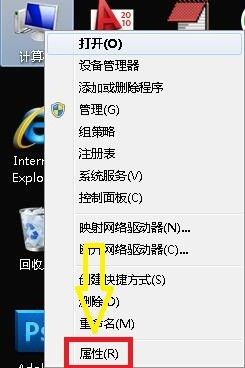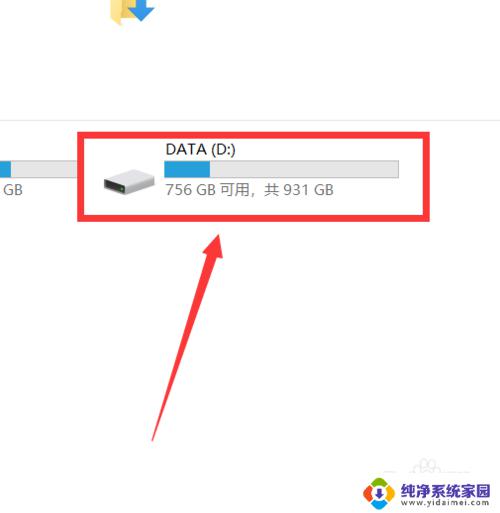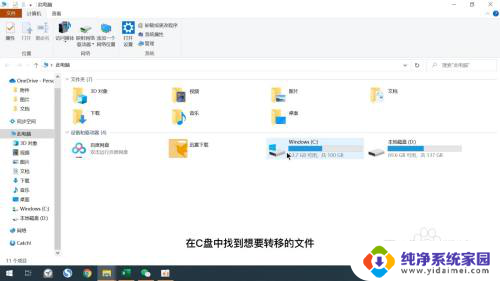如何把电脑上c盘的软件移动到d盘 如何把c盘的软件转移到d盘
更新时间:2023-06-25 16:37:36作者:jiang
电脑的C盘往往是我们安装软件和存储大量文件的地方,但是随着C盘空间的不断占用,我们可能会遇到系统告警,磁盘空间不足的情况,此时我们就需要把一些软件移动到D盘中释放C盘的空间。那么如何把电脑上C盘的软件移动到D盘呢?下面就让我们来了解一下具体操作方法。
操作方法:
1.打开两个盘
同时打开C盘跟D盘,在C盘中找到需要转移的软件。
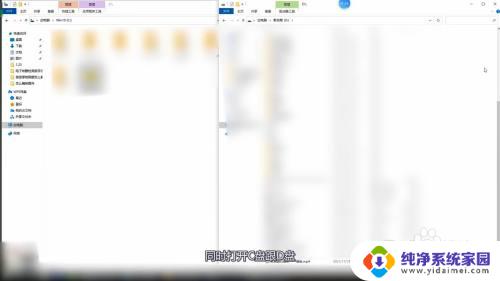
2.选择文件夹
在D盘中点击右键选择新建,然后选择文件夹。
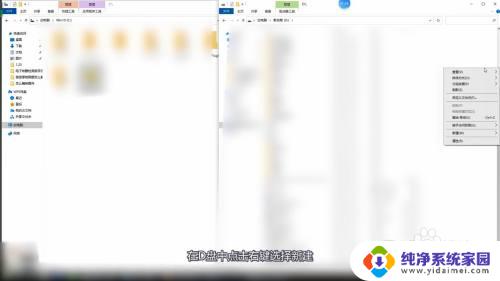
3.选择剪切
在需要转移的软件上鼠标点击右键,弹出小页面。选择剪切。
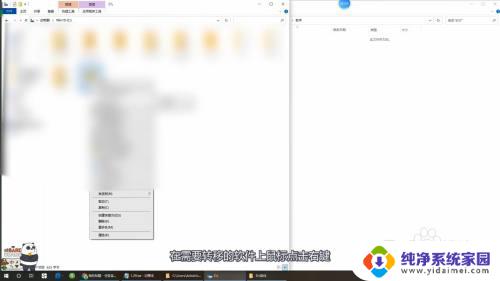
4.现在粘贴
鼠标移到D盘新建的文件夹里,点击鼠标右键选择粘贴即可。
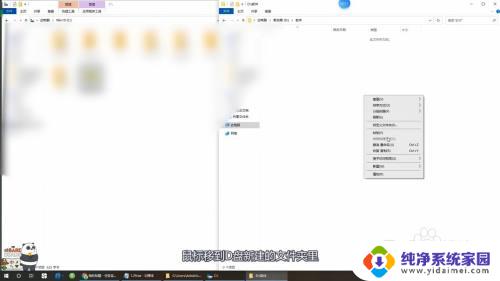
以上就是把电脑上C盘的软件移动到D盘的方法,如果您还不了解,可以按照本文所述的步骤进行操作,希望这篇文章能对您有所帮助。